Myślisz o dołączeniu do 75 milionów użytkowników WordPressa i zbudowaniu nowej witryny internetowej, ale nie chcesz brudzić sobie rąk kodowaniem?
WordPress w wersji 5 przyniósł największą zmianę na platformie w ostatnich latach: nową domyślną
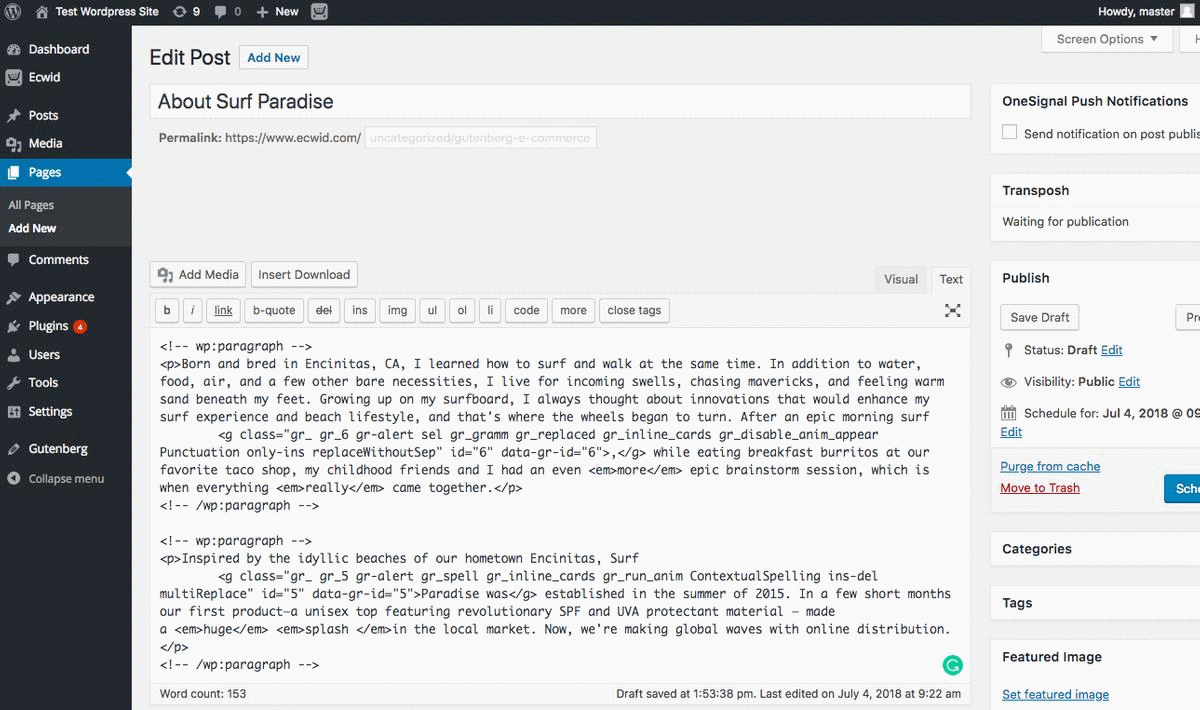
Ecwid
10 E-commerce Bloki, które można dodać do stron witryny
Teraz, gdy masz już możliwość łatwego stworzenia własnej, pięknej witryny WordPress, czas pomyśleć o zarabianiu. Instalując plik Ecwid
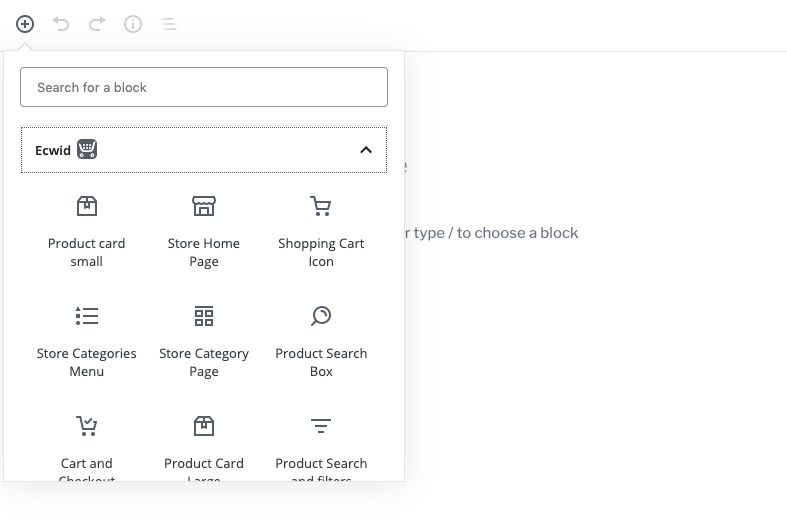
1. Strona główna sklepu
Wyświetl całą witrynę sklepową na dowolnej stronie, łącznie ze stroną główną. Możesz na przykład połączyć swój sklep z zakładką „Sklep” w głównym menu witryny.
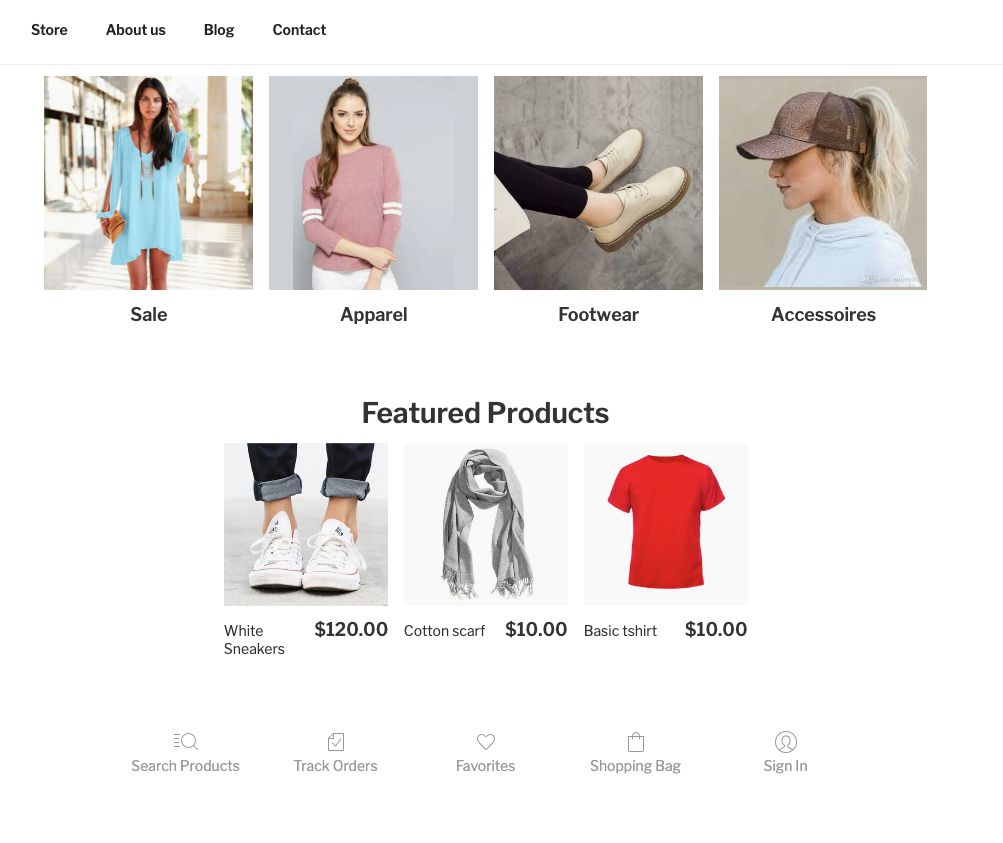
Zarządzaj wyglądem witryny sklepowej w edytorze: wybierz rozmiar miniatur, informacje o produkcie, które mają być wyświetlane w witrynie sklepowej, elementy nawigacyjne i nie tylko.
2. Strona kategorii sklepu
Dodaj produkty z określonej kategorii do dowolnej strony witryny. Użyj tego bloku, jeśli chcesz wyróżnić kategorie w menu swojej witryny.
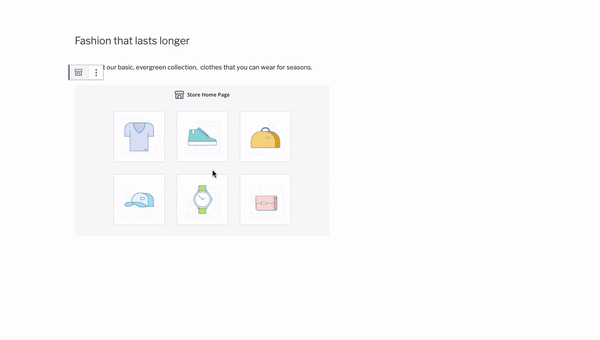
3. Menu kategorii sklepu
Przypomnij swoim klientom, że jest więcej do zobaczenia: wyświetl menu kategorii sklepu na górze lub na dole strony, aby umożliwić klientom szybkie poruszanie się między nimi.
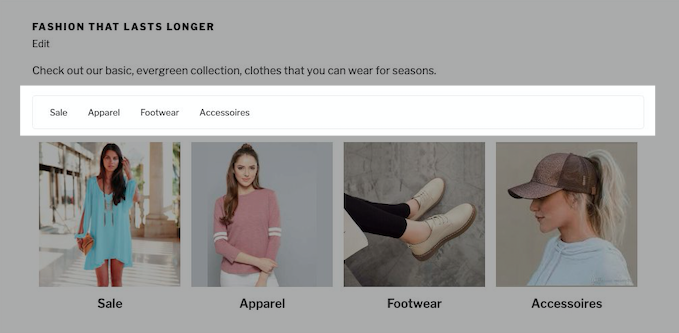
4. Duża karta produktu
Za pomocą tego bloku możesz zbudować stronę zawierającą konkretny produkt, na przykład bestseller lub
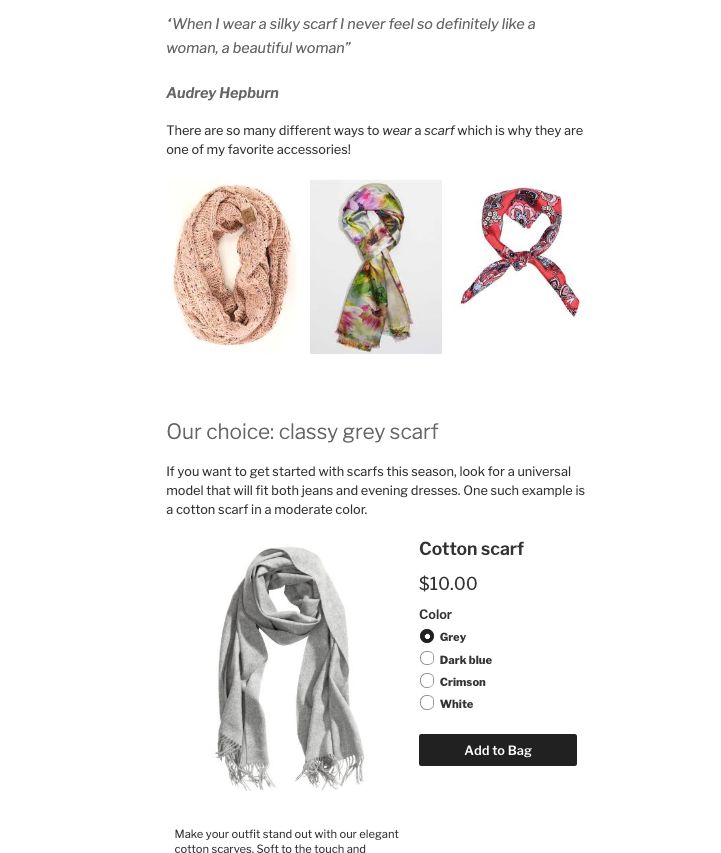
5. Mała karta produktu
Dodaj jeden lub więcej produktów do postów na blogu, swojej strony głównej i gdziekolwiek indziej, czego dusza zapragnie. Ten blok jest również idealny dla sprzedawców, którzy mają na sprzedaż tylko kilka produktów.
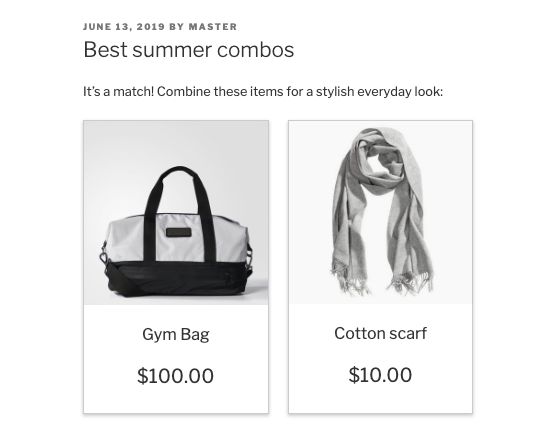
6. Przycisk „Kup teraz”.
Każda strona internetowa jest lepsza dzięki
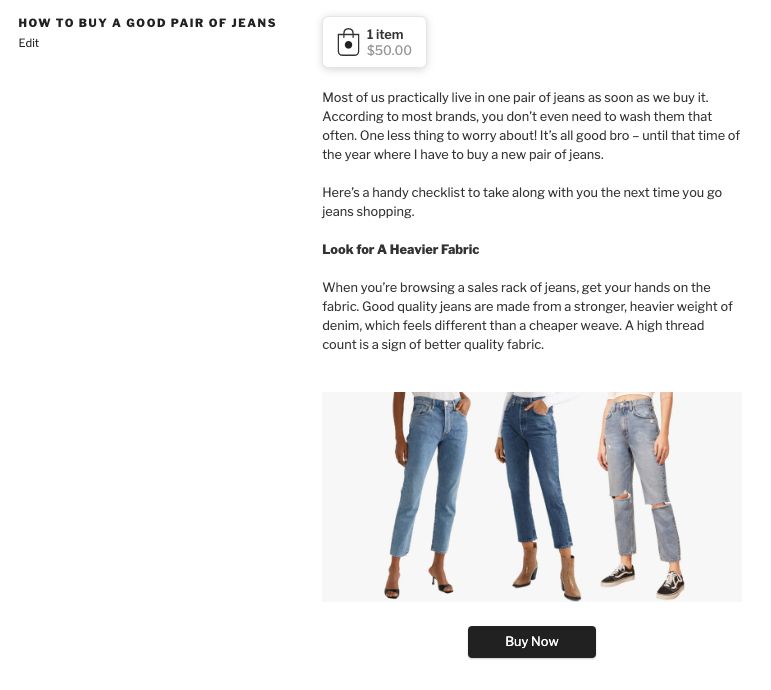
7. Strona wyszukiwania i filtrów
Jeśli potrzebujesz strony internetowej, która może wyświetlić wszystkie Twoje produkty, trzymaj się tego bloku, w którym klienci mogą filtrować produkty, aby szybciej robić zakupy.
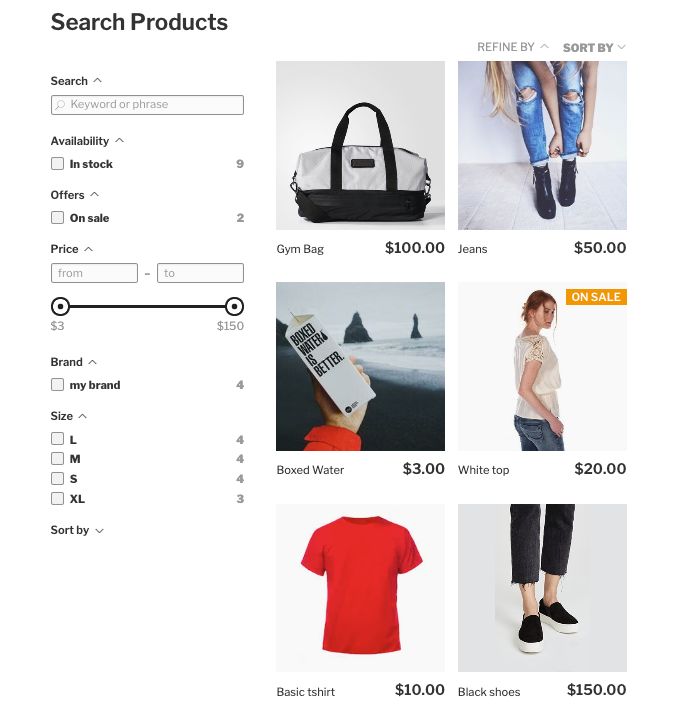
Nauka jak skonfigurować filtry produktów w Ecwid.
8. Blok wejściowy wyszukiwania
Nie każ odwiedzającym szukać Twojego pola wyszukiwania — dodaj je do wszystkich ważnych stron, aby zapewnić lepszą nawigację.

Wskazówka: jeśli chcesz, aby pole wyszukiwania znajdowało się na wszystkich Twoich stronach, przejdź do Wygląd → Widżety i dodaj widżet Wyszukiwanie produktów do paska bocznego.
9. Blok ikon koszyka
Biorąc pod uwagę, że od 50% do 80% koszyków zakupów online jest porzucanych (klient dodał produkty do koszyka, ale pozostawił je bez zakupu), ważne jest, aby koszyk był wyraźny i łatwy do znalezienia. Użyj tego konfigurowalnego bloku, aby dodać ikonę torby na zakupy na górze strony, na dole i w dowolnym miejscu pomiędzy.
![]()
Wskazówka: jeśli chcesz, aby ikona torby na zakupy znajdowała się na wszystkich Twoich stronach, przejdź do Wygląd → Widżety i dodaj widżet Koszyk na pasku bocznym.
10. Koszyk i blok kasowy
Spraw, aby Twoja strona koszyka była jeszcze bardziej dostępna, łącząc się z nią w menu głównym witryny. Utwórz swoją stronę i dodaj do niej ten blok.
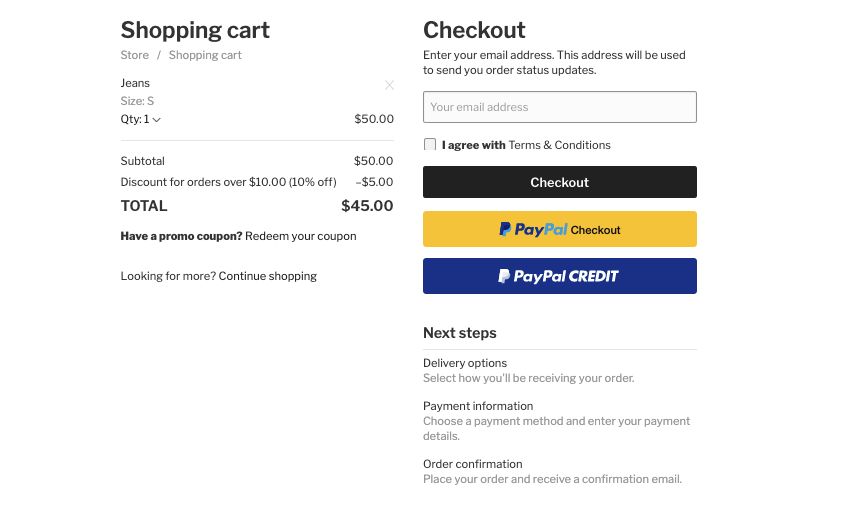
Zacznij sprzedawać w witrynie WordPress — i poza nią — dzięki Ecwid
Ecwid i nowy edytor wizualny WordPress to potężna para do rozwijania Twojego
Nasza bezpłatna wtyczka WordPress to tylko jeden z elementów historii omnichannel Ecwid. Gdziekolwiek chcesz sprzedawać, Twój sklep Ecwid będzie Ci towarzyszył: rozszerz swoją obecność online na Amazon, Instagram, Facebook i Google, a wszystko to z jednego pulpitu nawigacyjnego.
Szczęśliwy sprzedaży!








